Retur af indkøbte varer
Du kan oprette en returordre via en allerede oprettet indkøbsordre eller ved at oprette returordren manuelt under Indkøb > Retur.
Opret returordren manuelt
Hvis ikke du har en ordre at basere returordren på, kan du også oprette en returordre under menupunktet Retur i indkøbsmodulet.
1) Klik på Indkøb. Vælg Retur. 2) Klik på Opret returordre øverst til højre. 3) Udfyld informationerne i ordrehovedet.
Du kan se en beskrivelse af de enkelte felter i ordrehovedet nedenfor.
| Felt på fanen Ordredetaljer | Forklaring |
|---|---|
| Leverandør | Vælg den partner, som du køber varerne af. Du kan oprette en ny partner ved at klikke på +. |
| Ordredato | Ordredatoen forudfyldes automatisk med dags dato. Ordredatoen er den dato, hvor du bestiller varerne, dvs. den dato ordren oprettes. |
| Valuta | Feltet forudfyldes på baggrund af den valgte valuta i partnerens indstillinger. Du kan også vælge en anden valuta fra listen. Du søger i listen ved eksempelvis at taste DKK på dit tastatur. |
| Valutakurs | Tjek at den rette valuta er hentet. Valutakursen hentes på baggrund af den valgte valuta. Data hentes fra European Central Bank. |
| Leverandørens ref. | Her kan du indtaste leverandørens ordrenummer, fakturanummer eller en anden vigtig reference, som skal fremgå af dokumenter. Du kan søge efter referencenummeret i ordreoversigten. |
| Mærkning | Feltet er et suplement til referencefeltet, men er ikke lige så søgbart. Det vi fremgå af dokumenter. |
| Betalingsbetingelser | Feltet forudfyldes på baggrund af den valgte betingelse i partnerens indstillinger. |
| Hvem ejer denne ordre? | Feltet forudfyldes automatisk på baggrund af dine ordreindstillinger. Dette er den bruger, som er kontaktperson fra jeres virksomhed f.eks. hvis leverandøren skal rette henvendelse angående ordren. |
| Kontakt | Feltet forudfyldes på baggrund af den valgte kontaktperson i partnerens indstillinger. Du kan oprette en ny kontaktperson ved at klikke på +. Hvis der er angivet en mailadresse på kontakten, kan kontaktpersonen modtage dokumenter. |
| Status | Vælg om statussen er Kladde eller Ordre. Typisk bruges kladdestatus til at indikere, at ordren endnu ikke er færdiggjort/fuldendt. |
| Felt på fanen Leveringsoplysninger | Forklaring |
|---|---|
| Leveres til partner | Angiv leverandøren og adressen som varerne leveres retur til. |
| Afhentes fra partner | Angiv din dit eget virksomhedsnavn og adresse, hvis varerne sendes retur fra dit lager. Hvis varerne afsendes fra et eksternt lager, skal dette i stedet angives. Varerne skal være registreret på lager på denne lokation, for at du kan vælge dem til returordren. |
| Speditør | Vælg eventuelt den virksomhed som står for fragten af varerne, hvis ikke I selv fragter varerne eller leverandøren selv afhenter. |
| Leveringsdato | Vælg eller indtast den dato, hvor varerne leveres/modtages på leveringsadressen. |
| Leveringsbetingelser | Vælg en leveringsbetingelse i henhold til Inco terms. eller skriv en kort tekst i feltet ved siden af drop-down menuen. |
| Afhentningsdato | Vælg den dato, hvor varerne plukkes fra lageret. |
| Tilgængelighedsdato | Feltet kan udfyldes, hvis tilgængelighedsdatoen er en anden dato end leveringsdato. Hvis varerne eksempelvis leveres den 05.02.2023 på et aftalt sted, men først varemodtages/kontrolleres den 06.02.2023, er tilgængelighedsdatoen den 06.02.2023. |
4) Klik på Tilføj varepartilinje.
5) Vælg den vareart som sendes retur.
6) Du kan vælge det specifikke vareparti, som sendes retur ved at vælge Specificér vareparti i feltet Hvordan skal varepartierne udvælges? Du kan også vælge varepartiet på et senere tidspunkt.
7) Angiv antallet af varer som sendes retur.
8) Klik på Gem.
9) Når du ved hvilke varepartier, der bliver sendt retur, kan du klikke på Vælg varepartier.
10) Skriv antallet af varer der er plukket fra de tilgængelige varepartier i felterne til højre. Klik Gem, når varepartierne er valgt.
11) Klik på Gå til ordre.
12) Opret Debitnota ved at klikke på dokumentet i sektionen Hurtigadgang til dokumenter.
13) Klik på pilen ved siden af dokumentet. Vælg Send med mail. Tjek at modtageren er korrekt. Bekræft afsendelse af dokumentet.
14) Returordren kan markeres som Afsendt mod leverandøren, og ordren lukkes ved at klikke på Levér ordre.
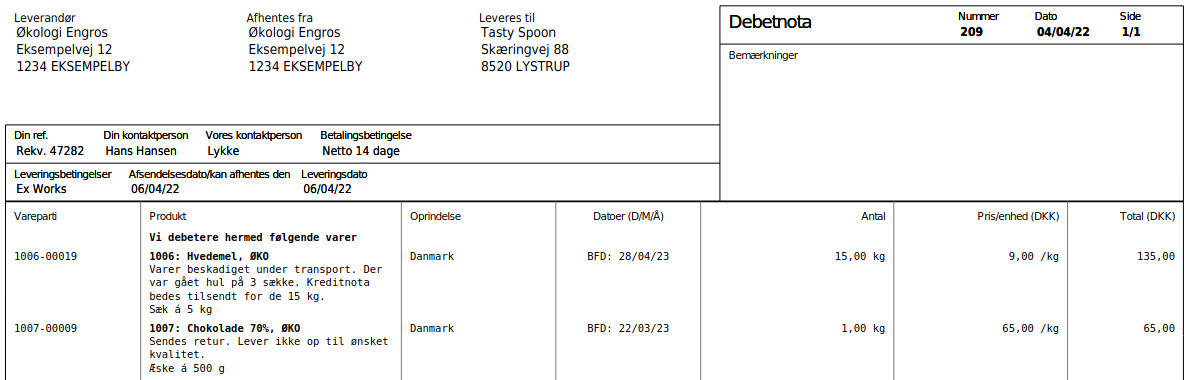
Opret returordre via indkøbsordren
Hvis du opretter returordren via indkøbsordren, kan du lave et sætte flueben ved de varelinjer som skal returneres og lave et ordrelink.
1) Find indkøbsordren, som returordren skal dannes på baggrund af under Indkøb > Ordrer. Brug evt. filtrene til venstre til at søge.
2) Sæt flueben ved de varer, som skal returneres.
3) Klik på Opret som… og vælg Returordre (leverandør).

4) Opret en ny ordre ved at klikke på + symbolet - du kan se en beskrivelse af felterne i ordrehovedet i tabellen ovenfor. Sæt evt. flueben ved Opret ordrelink for at kæde de to ordrer sammen. Bekræft ved at klikke på Send.
5) Tilret evt. mængder og pris. Skriv evt. en linjetekst med kommentar til den enkelte linje med returårsag.
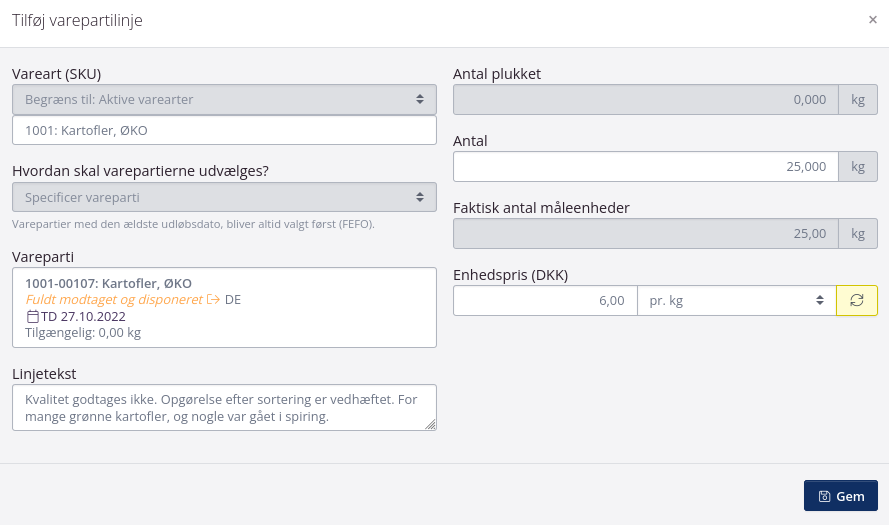
6) Opret Debitnota ved at klikke på dokumentet i sektionen Hurtigadgang til dokumenter.
7) Klik på pilen ved siden af dokumentet. Vælg Send med mail. Tjek at modtageren er korrekt. Bekræft afsendelse af dokumentet.
8) Returordren kan markeres som Afsendt mod leverandøren, og ordren lukkes ved at klikke på Levér ordre.
Opret returordre til din leverandør fra retur på salgsordren
Hvis nogle varer skal sendes retur til leverandøren efter varerne er kommet retur fra jeres kunde, kan der også laves et ordrelink fra salgsordren til en returordre til leverandøren.
1) Opret først returordren fra kunden på baggrund af salgsordren. Du kan følge denne vejledning.
2) Når returordren er oprettet, og der er tilføjet varelinjer, kan du sætte flueben ved varelinjerne. Klik på Opret som… og vælg Returordre (leverandør).
3) Opret en ny ordre ved at klikke på + symbolet - du kan se en beskrivelse af felterne i ordrehovedet i tabellen ovenfor. Sæt evt. flueben ved Opret ordrelink for at kæde de to ordrer sammen. Bekræft ved at klikke på Send.
4) Tilret evt. mængder og pris. Skriv evt. en linjetekst med kommentar til den enkelte linje med returårsag.
5) Opret Debitnota ved at klikke på dokumentet i sektionen Hurtigadgang til dokumenter.
6) Klik på pilen ved siden af dokumentet. Vælg Send med mail. Tjek at modtageren er korrekt. Bekræft afsendelse af dokumentet.
7) Returordren kan markeres som Afsendt mod leverandøren, og ordren lukkes ved at klikke på Levér ordre.